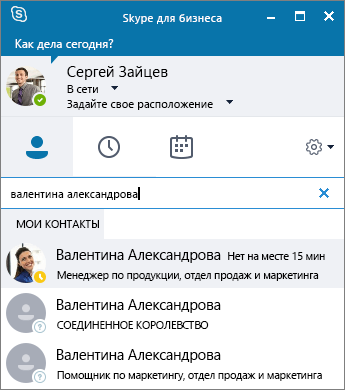Скайп чат — что это такое
Скайп чат – это один из нескольких способов общения в популярном мессенджере. Так как основная аудитория программы установила ее для голосовых бесед, то не всем понятно, зачем нужны текстовые сообщения.
Зачем нужен чат
Скайп предлагает пользователям общаться с помощью микрофона и веб-камеры, что помогает пользователям, живущим далеко друг от друга, получать те же эмоции от разговоров, как и при личной встрече.
Но не каждый пользователь будет в режиме «Онлайн» весь день, а случаются и такие ситуации, когда нужно передать какую-то информацию. В этом помогает чат, который позволяет написать сообщение второму участнику диалога. Он получит его сразу же, как включит компьютер или телефон и зайдет в мессенджер.
Чат используется не только для общения, но и для передачи файлов. Скайп позволяет отправлять текстовые документы, видеозаписи, фотографии, анимированные изображения и другие файлы с разными форматами. Пользователь в этом не ограничен, поэтому мессенджер часто используют как обменник.
В окне для переписки доступны дополнительные функции, о которых пользователь может не подозревать. Одна из самых интересных – запланированные звонки. Достаточно выбрать дату и время разговора, дать ему название и отметить, за сколько до начала беседы должно прийти напоминание.
Второму участнику разговора придет приглашение, где будет прописана вся информация.
Отдельного внимания заслуживает функция «Видеосообщение». Она актуальна в тех случаях, когда один из собеседников находится в режиме «Офлайн», а второй желает что-то рассказать или показать.
Достаточно активировать функцию и начнется запись видеофайла. Он откроется для второго пользователя сразу же, как тот зайдет в Скайп.
Виды чатов
Всего пользователям Скайпа доступно два вида чата:
- Диалог. В разговоре участвует только два человека.
- Групповой чат. Добавляются другие пользователи, которые также принимают участие в разговоре.
Интересно! Скайп позволяет добавить в конференцию до 25000 собеседников, но тогда заблокируется возможность организации голосового общения и включения веб-камеры.
Диалог уже рассмотрен, теперь стоит подробнее узнать о групповых чатах.
Групповой чат
Для создания конференции актуальна следующая инструкция:
- В главном меню мессенджера выбирается вкладка «Чат». Далее нажимается кнопка с аналогичными названием и символом «+».
- В появившемся списке выбирается раздел «Создать групповой чат».
- Создатель определяет, какое у него будет имя и заглавная картинка. Аватар выбирается из файлов на компьютере, сфотографировать что-то на веб-камеру не получится.
- Из списка контактов добавляются люди, которые будут участниками разговора.
- Если руководитель решит добавить кого-то еще, то достаточно кликнуть на соответствующую кнопку или открыть доступ по ссылке.
- При нажатии на название открываются настройки. Здесь же можно выйти из разговора. Если это делает создатель, то чат закрывается для всех.
Это самый простой способ создать групповой разговор.
Интересно! Групповые чаты используются для переговоров между коллегами одной компании или отдела. Для общения студенческих групп или школьного класса. Это удобно тем, что весь коллектив находится в одном месте, где может получать объявления или высказывать собственное мнение.
Удобно это и тем, что можно передавать файлы сразу всем ученикам класса или коллегам из офиса. Не нужно пересылать каждому отдельно. При этом всегда можно записать видео и что-то показать.
Чаты в Скайпе используются для общения не меньше остальных способов организации разговора.
Источник
Чат в Skype для бизнеса
Поиск и добавление контакта
Вы можете связываться с сотрудниками своей организации или друзьями, у которых есть учетные записи Skype.
На вкладке Контакты в поле Введите имя человека введите имя или адрес электронной почты.
В результатах поиска щелкните правой кнопкой мыши имя человека, которого нужно добавить, и выберите пункт Добавить в список контактов.
Если у вас настроены группы контактов, выберите ту из них, в которую хотите добавить человека.
Когда вы добавляете человека в список контактов, он получает уведомление. Внешний контакт должен принять ваше приглашение, прежде чем вы увидите сведения о его доступности.
Отправка мгновенного сообщения
На вкладке Контакты наведите указатель на фотографию контакта и выберите пункт Отправить мгновенное сообщение 
Чтобы добавить другие контакты, щелкните значок Пригласить еще пользователей 
Совет: Чтобы провести текстовую беседу с несколькими людьми, можно также нажать клавишу CTRL и, удерживая ее, выбрать каждый контакт. Затем щелкните правой кнопкой мыши и выберите пункт Отправить мгновенное сообщение.
Выберите команду Отправить 
Начало голосового или видеозвонка
Вы можете быстро позвонить любому контакту, находящемуся в сети.
Наведите указатель мыши на фотографию контакта и выберите команду Позвонить 

Чтобы включить голосовую или видеосвязь во время беседы, выберите пункт Звонок 

Примечание: Если у вас нет камеры, команды для совершения видеозвонка будут недоступны.
Чтобы принять звонок, выберите команду Ответить.
Чтобы отклонить звонок и перенаправить его на голосовую почту, если она доступна, выберите команду Пропустить.
Нажмите кнопку Параметры и выберите один из пунктов.
Ответить мгновенным сообщением — отклонить звонок и начать текстовую беседу со звонящим.
Установить состояние «Не беспокоить» — отклонить звонок и изменить состояние.
Ответить только со звуком — ответить на видеозвонок, не отправляя и не принимая видео.
Выберите Повесить трубку 
Примечание: Чтобы завершить текстовую беседу, закройте ее окно.
Источник
Список команд чата Skype
. Skype — это дьявольски хитрая программа, написанная бесспорно талантливыми людьми. Крис Касперски
Доброго времени суток!
Skype сейчас я встречаю чаще на компьютерах чем другие IM клиенты, мне он практически заменил icq, вся рабочая переписка ведется в skype, но речь пойдет не о том, что лучше или популярней. Часто бывает так, что участвуешь сразу в нескольких чатах где количество участников превышает 10, что собственно и приводит к тому, что на рабочем столе и в трее постоянно обновляется количество новых сообщений, а также уведомления в виде всплывающих сообщений, а теперь представьте что у вас 3 окна чата с друзьями, 1 с вашим боссом, другой с девушкой — все это в сумме начинает запутывать, отвлекать и порой раздражать. Хотелось бы расставить приоритеты…
Раньше я чаще всего настраивал «политику» уведомлений только через глобальные настройки программы
Случилось так, что я узнал, что в каждом окне чата skype возможно использование команд, например /alertsoff отключит уведомления для конкретного окна чата, соответственно /alertson включит их обратно.
Поискав немного я наткнулся на некое how-to, оказывается у skype чата довольно много текстовых команд, подобие IRC команд. Далее я постарался попробовать все возможные из них на двух имеющихся у меня платформах, как оказалось не все и не везде работает… Прошу под кат.
Две платформы — Windows и Linux, в настоящем обзоре использовалась Windows 7 сборка 7600 + skype 4.2.0.169 и Ubuntu 10.04 + skype 2.1.0.81. Если кто выяснит как себя ведут данные команды в skype других версиях, для других платформ или даст еще какие-то подробности по данным командам (к сожалению не со всем удалось разобраться) — буду рад если сообщите и добавлю в топик.
Учтите то, что вам нет надобности использовать квадратные кавычки вокруг текста после написания комманды.
/help
Вывод списка команд с некоторым описанием.
Работает как в Win7 так и в Ubuntu.
/add [Skype_Name]
Добавляет пользователя Skype_Name к чату.
Win7 — работает, при этом если чат был изначально с 1 собеседником, групповой чат создается в новом окне, иначе контакт добавляется в это же окно.
Ubuntu — работает групповой чат создается в окне в котором была введена команда.
/alertsoff
Отключение уведомлений чата.
Работает как в Win7 (в win версии через GUI настройки) так и в Ubuntu.
/alertson [text]
Позволяет указать конкретно слова или текст для которых будут включены уведомления, например ваше имя.
Работает как в Win7 так и в Ubuntu.
/call [Skype_Name]
Судя по описанию данная команда должна совершить звонок.
Win7 — не работает, показывает список команд также как и команда /help и все другие команды или слова в формате «/^\/([a-zA-Z])+$/» то есть если команда не известна skype то он выдаст список «известных», но как оказалось, что не все работают.
Ubuntu — почти не работает, звонок начинает совершаться и сразу же статус становится Cancelled. Что касается остальных произвольных написаний «/^\/([a-zA-Z])+$/» не вызывает хелп список — просто отображает введенный пользователем текст.
/clear
Удаляет историю чата. Не может быть отменено.
Win7 — не работает.
Ubuntu — работает, но похоже очищает просто окно чата, история сохраняется.
/find [text]
Регистронезависимый поиск первого вхождения text в чате.
Win7 — работает.
Ubuntu — работает. Также работает /fa команда.
/get banlist
Просмотр списка пользователей которым запрещено присоединяться к чату.
Работает как в Win7 так и в Ubuntu.
/get allowlist
Просмотр списка пользователей которым разрешено присоединяться к чату.
Я полагаю, что это инверсная форма бан-листа, то есть все что не разрешено — запрещено.
Работает как в Win7 так и в Ubuntu.
/get creator
Просмотр информации о создателе текущего чата.
Работает как в Win7 так и в Ubuntu.
/get guidelines
Просмотр указаний или скорее правил для данного чата, сюда можно написать что то вроде: «в этом чате запрещено и т. д.».
Работает как в Win7 так и в Ubuntu. Установить получилось параметр, а как просмотреть данный guideline я так до конца и не понял.
/get xguidelines
Описания конкретного не нашел, дела обстоят в использовании также как и с предыдущей командой.
Работает как в Win7 так и в Ubuntu
/get options
Просмотр установленных опций. За время обзора нашел только одну, о которой описано в конце статьи.
Работает как в Win7 так и в Ubuntu
/get password_hint
Просмотр подсказки пароля, не получилось ни установить ни посмотреть.
Работает как в Win7 так и в Ubuntu
/get role
Просмотр своей роли в чате.
Работает как в Win7 так и в Ubuntu
/goadmin Размещает теги рядом с создателям чата имя автора. Не понял и не сумел воспользоваться.
оригинал — Puts a Creator tag next to the chat creator’s name.
leonard: Размещает ярлык (тег) «Создатель» рядом с именем создателя в чате.
/history
Загружает полную историю чата в активное окно.
Win7 — не работает.
Ubuntu — загружает всю историю.
/htmlhistory
HTML файл истории который должен появится в окне браузера.
Win7 — не работает.
Ubuntu — не работает.
/info
Отображает количество присутствующих и максимально возможное для этого чата количество человек.
К сожалению не узнал как изменить количество, опции не нашел.
Работает как в Win7 так и в Ubuntu
/kick [Skype_Name]
Удаляет пользователя из чата.
Win7 — работает.
Ubuntu — работает.
/kickban [Skype_Name]
Удаляет пользователя из чата и предотвращает его обратное туда возвращение. Обычные пользователи не могут вернуть пользователя в чат, а также редактировать банлист.
Win7 — работает.
Ubuntu — работает.
/leave
Покинуть чат. Невозможно если вы создатель чата.
Win7 — работает. Даже если я создатель, удалось покинуть чат.
Ubuntu — аналогично.
/me
Выводит ваше имя в тексте сообщения, может быть использовано к примеру в таком случае: «/me считает что так должно быть, а не иначе».
Win7 — работает.
Ubuntu — работает.
/set allowlist [[+|-]mask]
Устанавливает соответствующий список пользователей
Win7 — работает.
Ubuntu — работает.
/set banlist [[+|-]mask]
Устанавливает соответствующий список пользователей
Win7 — работает.
Ubuntu — работает.
/set guidelines [text]
Устанавливает строку «правил» чата, которую я так и не увидел как просмотреть не используя команды /get -/-.
Win7 — работает.
Ubuntu — работает.
/set xguidelines [text] — попросту не нашел, хотя странно то, что обратная команда /get для нее существует.
/set options
Устанавливает опции чата.
USERS_ARE_LISTENERS вот эта единственная которую я знаю, но скорее всего их больше.
эта опция запрещает всем пользователям писать сообщения в этот чат, но действует эта опция не на всех пользователей, ниже будет приведена иерархия ролей с описанием. Уже успел поиздеваться над друзьями исользуя эту функцию.
Win7 — работает.
Ubuntu — работает.
/set password [text]
Устанавливает пароль чата (пробелы запрещены).
Win7 — работает, но не понятно где этот пароль нужно вводить и кому.
Ubuntu — аналогично.
/set password_hint [text]
Устанавливается подсказка для пароля.
Win7 — работает.
Ubuntu — работает.
/setpassword [password] [password hint]
Устанавливает пароль и подсказку одной командой.
Win7 — работает.
Ubuntu — работает.
/setrole [Skype Name] MASTER | HELPER | USER | LISTENER
Позволяет установить роль пользователю в чате описание ролей приведено ниже.
/topic [text]
Изменяет текст темы чата.
/whois [Skype_Name]
Показывает всевозможную информацию о пользователе Skype_Name.
Описание ролей пользователей чата
CREATOR
Участник который создал чат. Может быть только один создаль для одного чата. Только создатель может назначать роль MASTER.
MASTER
В описании звучит как «chat hosts», я полагаю что это некая главная роль, что-то вроде модераторов в чате, знаю только ограничения. Master не может назначить других пользователей мастерами.
HELPER
Полу-привилегированный член чата. Этих пользователй не затронет опция USERS_ARE_LISTENERS. Helpers не имеют права менять роли пользователям.
USER
Обычный пользователь чата (роль по умолчанию, если вы не создатель), позволяет делать все что обычно делают в чате. Также не имеют права менять роли пользователям (пока не проверено).
LISTENER
Пользователь который может читать сообщения из чата, но не имеет права писать сообщения в этот чат.
APPLICANT
Пользователь который ждет утверждение что бы попасть в чат. Пользователь не может быть понижен к этой роли если он был принят в чат. (пока не разрешен вопрос скорее эту роль получает пользователь которого пригласил пользователь с ролью низкого уровня).
В заключении могу сказать, что я не буду пользоваться всеми этими командами, но познакомится было интересно и что-то я точно возьму на вооружение. Судя по различиям в реакции на команды в разных версиях, могу предположить что эволюционируя skype обретает больше графического интерфейса и теряет возможность выполнять какие-то текстовые команды. Опять же мое предположение что в ранних версиях skype поддержка команд чата была более кошерной. Так или иначе еще есть время воспользоваться данным не всем известным функционалом. Был рад если это открыло для кого-нибудь что-то новое, спасибо за внимание!
UPD ниже будут обновления по теме.
alice2k поведал:
/get uri
Возвращает ссылку на чат в виде skype:?chat&blob=smth, при клике на которую можно сразу присоединиться к чату.
Win7 — работает.
Ubuntu — работает.
Спасибо, almalexa, за подсказку. Ниже еще возможные для использования опции:
JOINING_ENABLED — Когда отключено, новые пользователи не могут добавляться в чат.
JOINERS_BECOME_APPLICANTS — Если включено, новые пользователи будут ждать подтверждения их добавления от группы MASTERS или CREATOR.
JOINERS_BECOME_LISTENERS — Если включено, то новые пользователи смогут только читать сообщения, но не отправлять их.
HISTORY_DISCLOSED — Если отключено, новые пользователи могут видеть сообщения добавленные ранее чем эти пользователи присоединились к чату. Лимит 400 сообщений или период в 2 недели (зависит от того, что будет достигнуто раньше)
TOPIC_AND_PIC_LOCKED_FOR_USERS — Если включено, то пользователи не могут менять тему и картинку чата
Пока не было возможности протестировать Mac платформу 30/06/2010. (я думаю либо кто-то из сообщества поможет, или у меня найдется время и возможность)
Источник